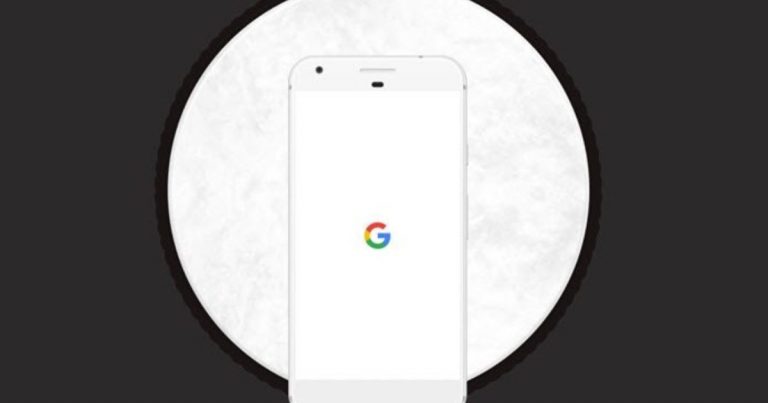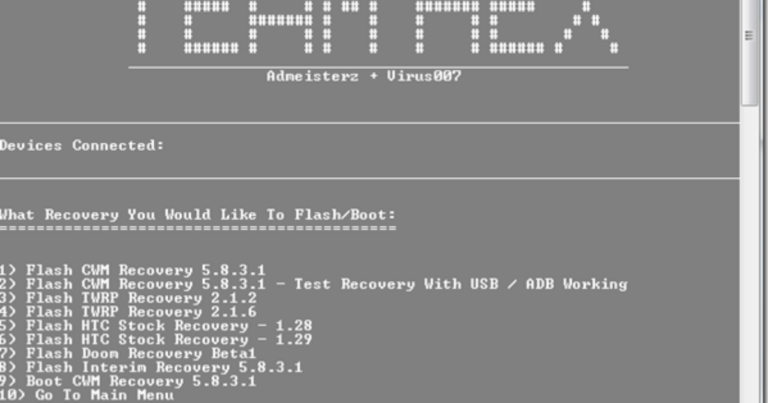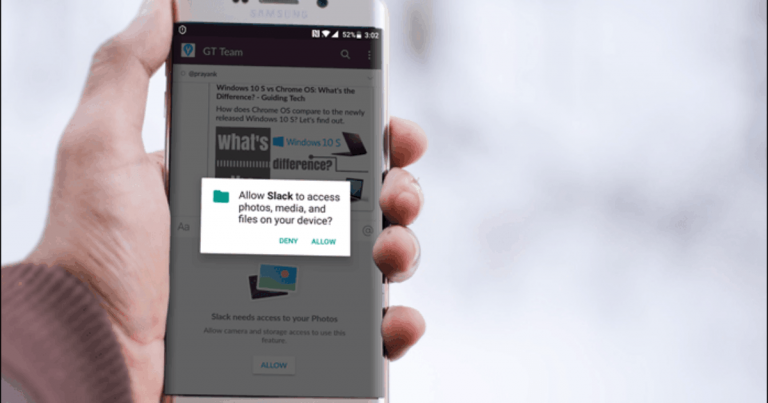Как использовать ADB для управления событиями нажатия клавиш на Android
Вам может быть интересно, зачем кому-то управлять своим телефоном Android с помощью команд ADB. Что ж, до тех пор, пока все аппаратные клавиши вашего устройства работают нормально, а панель сенсорного экрана работает безупречно, вы не найдете полезного предмета … до тех пор, пока не наступит день, когда одна из кнопок возврата или меню не перестанет работать. Тогда вы посетите свои закладки, чтобы найти эту статью (подсказка: добавьте ее в закладки!).
Я расскажу, как вы можете управлять своим Android-устройством с помощью виртуальных аппаратных клавиш в некоторых приложениях на вашем устройстве, позже в отдельном посте. Но перед этим мне придется принять меры, чтобы вы могли устанавливать эти приложения на свое устройство, даже если ключи не работают. Да ладно, никто заранее не ставит такие приложения на свой Android, верно? Этот пост предназначен для пользователей, у которых уже есть нефункционирующие аппаратные ключи Android.
Программы для Windows, мобильные приложения, игры - ВСЁ БЕСПЛАТНО, в нашем закрытом телеграмм канале - Подписывайтесь:)
Прежде чем продолжить, установите Android SDK на вашем компьютере и включите инструменты платформы ADB. Вы можете ознакомиться с нашей статьей об отладке Chrome для Android, где у нас есть обсудили это на первых двух шагах. После этого добавьте путь к файлам ADB в переменные среды Windows. Если вы не знаете, как это сделать, обратитесь к нашей статье о ключевых словах Windows и взгляните на шаги с 3 по 6. Это гарантирует, что вы можете использовать команду ADB в Windows. Также убедитесь, что установлены драйверы вашего устройства.
Просыпающийся телефон.
Прежде чем мы используем какое-либо из ключевых событий, вам нужно сначала разбудить свой телефон, и, если кнопка питания не работает, это будет непростая задача. К сожалению, мне не удалось найти ни одной команды, которая могла бы разбудить телефон, но вы всегда можете перезагрузить телефон с помощью команды перезагрузка adb и после перезагрузки телефона используйте следующие события нажатия клавиш для установки приложений.
Использовать ключевые события
После пробуждения телефона вы можете использовать следующий синтаксис для управления: используйте команду событие ввода оболочки adb
Просто замените ключевой код числами, соответствующими событиям, которые вы хотите выполнить, как указано в таблице.
Ключевой код | События |
0 | KEYCODE_UNKNOWN |
1 | KEYCODE_MENU |
2 | KEYCODE_SOFT_RIGHT |
3 | KEYCODE_HOME |
4 | KEYCODE_BACK |
5 | KEYCODE_CALL |
6 | KEYCODE_ENDCALL |
7 | KEYCODE_0 |
8 | KEYCODE_1 |
9 | KEYCODE_2 |
10 | KEYCODE_3 |
11 | KEYCODE_4 |
12 | KEYCODE_5 |
13 | KEYCODE_6 |
14 | KEYCODE_7 |
15 | KEYCODE_8 |
16 | KEYCODE_9 |
17 | KEYCODE_STAR |
18 | KEYCODE_POUND |
19 | KEYCODE_DPAD_UP |
20 | KEYCODE_DPAD_DOWN |
21 год | KEYCODE_DPAD_LEFT |
22 | KEYCODE_DPAD_RIGHT |
23 | KEYCODE_DPAD_CENTER |
24 | KEYCODE_VOLUME_UP |
25 | KEYCODE_VOLUME_DOWN |
26 | KEYCODE_POWER |
27 | KEYCODE_CAMERA |
28 год | KEYCODE_CLEAR |
29 | KEYCODE_A |
30 | KEYCODE_B |
31 год | KEYCODE_C |
32 | KEYCODE_D |
33 | KEYCODE_E |
34 | KEYCODE_F |
35 год | KEYCODE_G |
36 | KEYCODE_H |
37 | KEYCODE_I |
38 | KEYCODE_J |
39 | KEYCODE_K |
40 | KEYCODE_L |
41 год | KEYCODE_M |
42 | KEYCODE_N |
43 год | KEYCODE_O |
44 год | KEYCODE_P |
45 | KEYCODE_Q |
46 | KEYCODE_R |
47 | KEYCODE_S |
48 | KEYCODE_T |
49 | KEYCODE_U |
50 | KEYCODE_V |
51 | KEYCODE_W |
52 | KEYCODE_X |
53 | KEYCODE_Y |
54 | KEYCODE_Z |
55 | KEYCODE_COMMA |
56 | KEYCODE_PERIOD |
Заключение
Приведенный выше трюк поможет вам, если вы сломали аппаратные ключи своего устройства. Не забудьте настроиться в ближайшее время, когда мы увидим, как можно сопоставить виртуальные аппаратные ключи на телефоне Android, даже если аппаратные ключи сломаны.
Программы для Windows, мобильные приложения, игры - ВСЁ БЕСПЛАТНО, в нашем закрытом телеграмм канале - Подписывайтесь:)